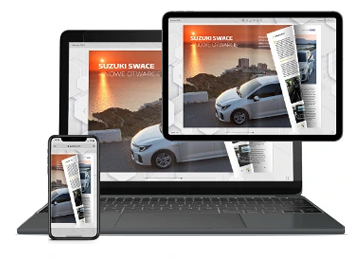Comment créer le kiosque à journaux en ligne ?
Le kiosque à journaux en ligne disponible sur Publuu est un site web de marque qui vous permet de conserver toutes vos publications en ligne en un seul endroit. Il offre de nombreux avantages – l’un d’eux est la possibilité de lire vos publications numériques à tout moment, sur tous les appareils. Il s’agit d’une solution avantageuse pour les entreprises qui publient régulièrement leurs magazines numériques, leurs livres électroniques, leurs catalogues de produits et bien d’autres.
Le créateur de kiosque à journaux en ligne de Publuu est super intuitif et ne nécessite pas de compétences en codage ou en graphisme, donc même le débutant pourra le créer en utilisant notre guide simple ci-dessous.
AVIS !
Le kiosque à journaux en ligne est disponible uniquement pour les abonnés des plans Professionel et Premium. Ainsi, si vous êtes abonné à un plan Basic ou Optimum, vous devez d’abord mettre à niveau votre plan pour commencer à utiliser le kiosque à journaux en ligne.
Pour créer un kiosque à journaux en ligne pour des publications en ligne, connectez-vous d’abord à votre compte Publuu.
Dans le panneau de contrôle, allez dans la barre supérieure où vous trouverez un bouton WEB KIOSK. Cliquez dessus pour commencer !
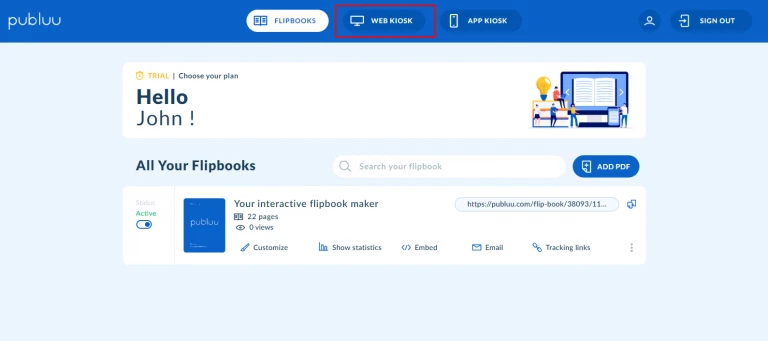
Dès que vous entrez dans le créateur du WEB KIOSK, vous verrez la notification suivante sur l’écran.
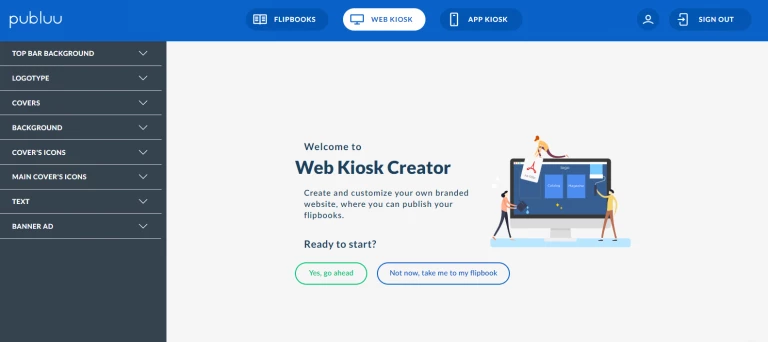
Si vous êtes impatient de commencer à créer votre kiosque à journaux en ligne, cliquez sur le bouton OUI, GO AHEAD.
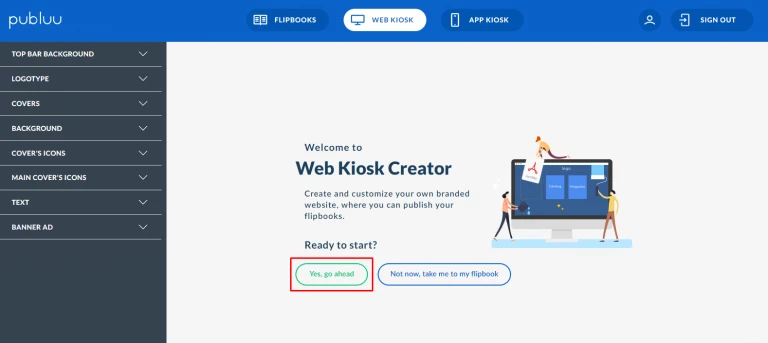
Une fois cliqué, vous verrez la mise en page d’un kiosque à journaux en ligne. Vous pouvez maintenant le personnaliser pour le rendre compatible avec votre marque en utilisant les multiples options de personnalisation disponibles dans le menu de gauche.
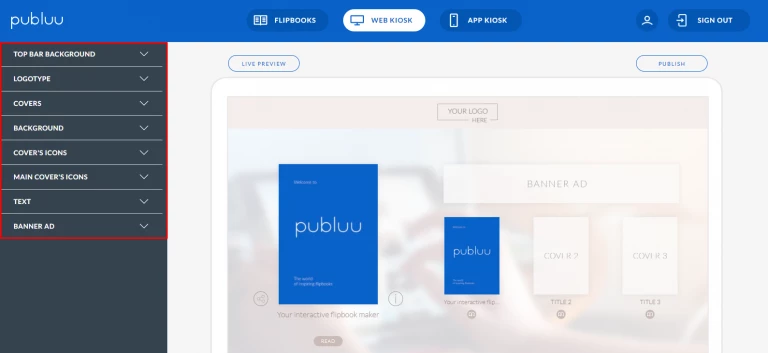
ASTUCE : Remarquez que lorsque vous passez votre souris sur l’un des onglets du menu de gauche, elle pointe l’élément de la mise en page de votre kiosque à journaux qui va être personnalisé à l’aide de cet onglet. Vous pouvez également déplacer le curseur sur n’importe quel composant de la mise en page du kiosque, et une fois qu’il est rétroéclairé, cliquez dessus et l’onglet approprié avec les paramètres consacrés à cet élément s’ouvrira instantanément.
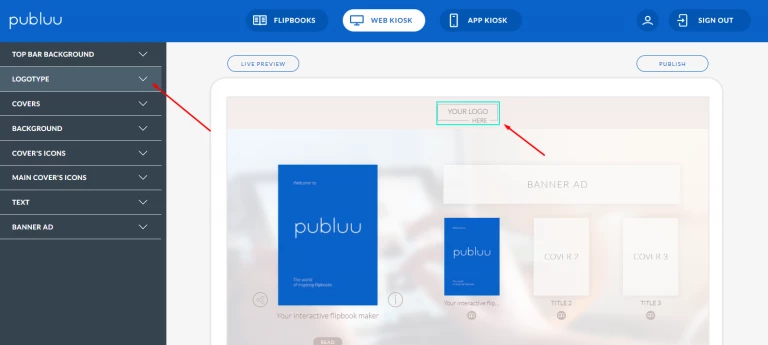
Voyons les options de personnalisation une par une pour vous permettre de créer facilement un kiosque à journaux en ligne adapté à vos besoins !
FOND DE LA BARRE SUPÉRIEURE
Cet onglet vous permet de modifier l’arrière-plan de la barre supérieure de votre kiosque à journaux en ligne.
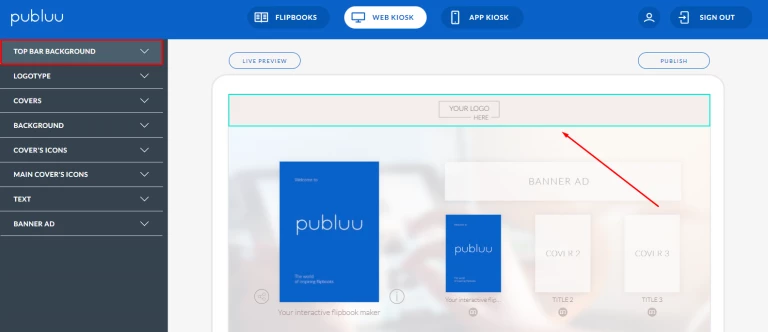
Vous pouvez utiliser la palette de couleurs pour choisir la couleur qui convient le mieux à votre marque, puis définir la transparence à l’aide du curseur situé en dessous.
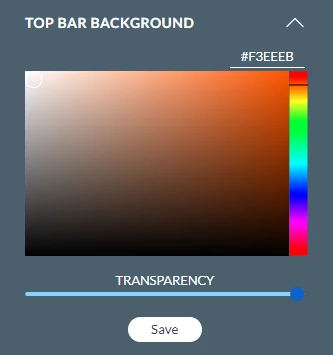
CONSEIL : La barre supérieure étant également l’endroit où vous placez le logo de votre marque, sélectionnez la couleur qui mettra en valeur votre logotype.
LOGOTYPE
Ouvrez cet onglet et ajoutez votre propre logo. Il sera situé au milieu de la barre supérieure.
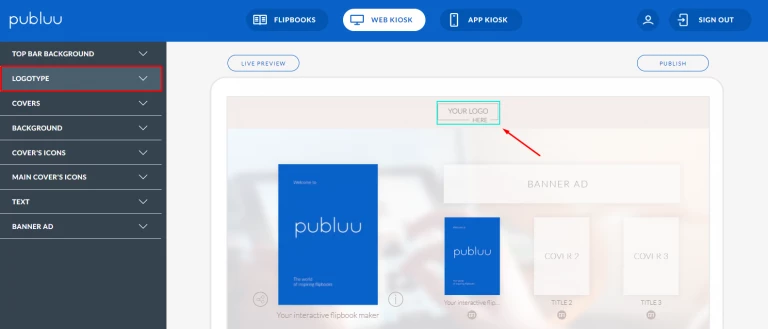
Pour ajouter votre logo, cliquez sur le bouton de téléchargement pour ouvrir la boîte de dialogue et faites glisser votre logo au format JPG ou PNG dans la zone désignée
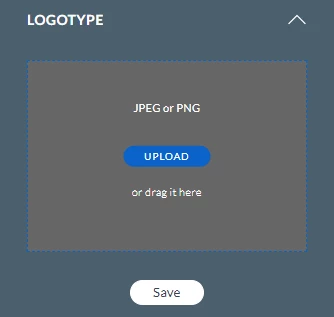
Une fois votre logo téléchargé, n’oubliez pas d’appuyer sur le bouton SAUVEGARDER ci-dessous.

REMARQUE : Après chaque mise à jour, vous pouvez vérifier l’aspect de votre kiosque à journaux en direct en cliquant sur le bouton LIVE PREVIEW.
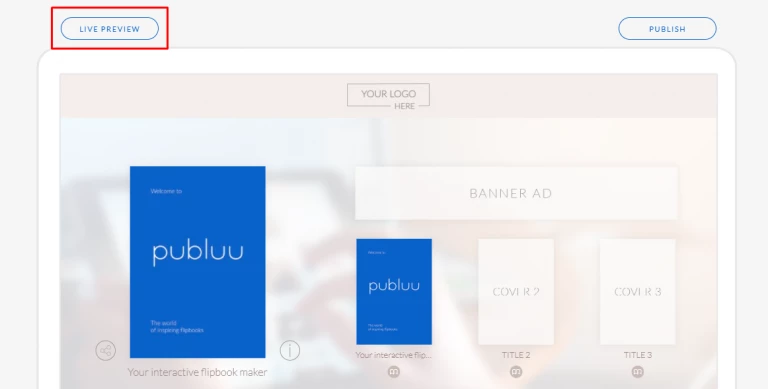
COUVERTURES
Il est maintenant temps de choisir les folioscopes qui seront affichés comme couvertures sur la page principale du kiosque à journaux. Vous pouvez ajouter jusqu’à trois folioscopes en ligne à la fois.
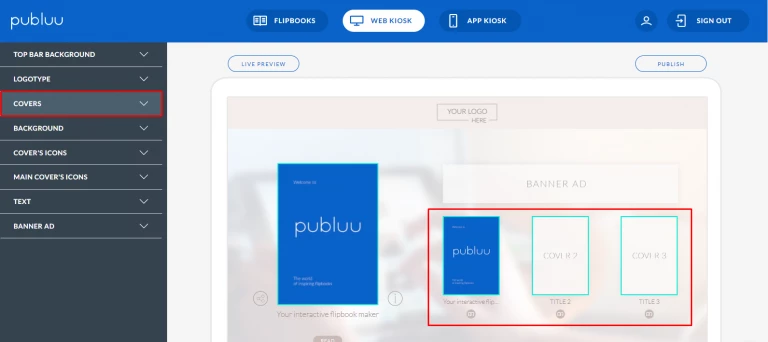
Il suffit de cliquer sur le bouton UPLOAD et de sélectionner les fichiers PDF qui seront automatiquement convertis en folioscopes interactifs et soumis à un kiosque à journaux en ligne.
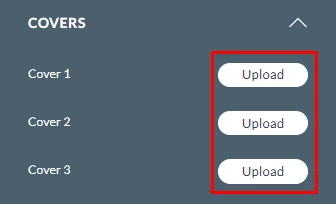
La couverture 1 sera également présentée en agrandissement sur la gauche.
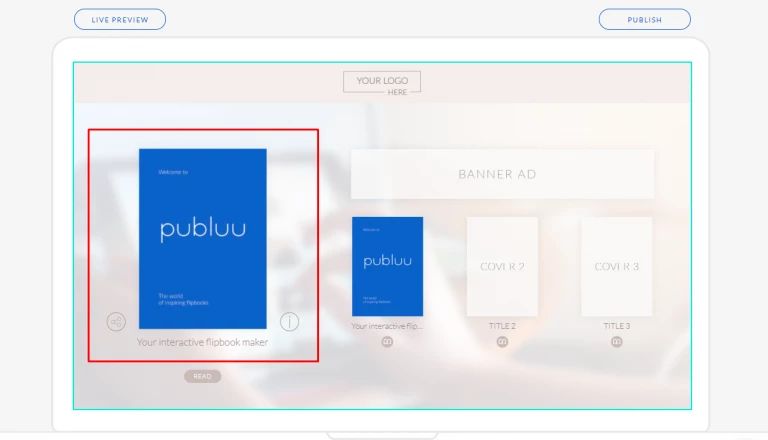
Vous pouvez remplacer les couvertures téléchargées à tout moment – il suffit de cliquer sur le bouton UPLOAD à côté de la couverture que vous souhaitez remplacer. Choisissez l’option OUI, REMPLACER, et téléchargez un autre fichier depuis votre disque dur.
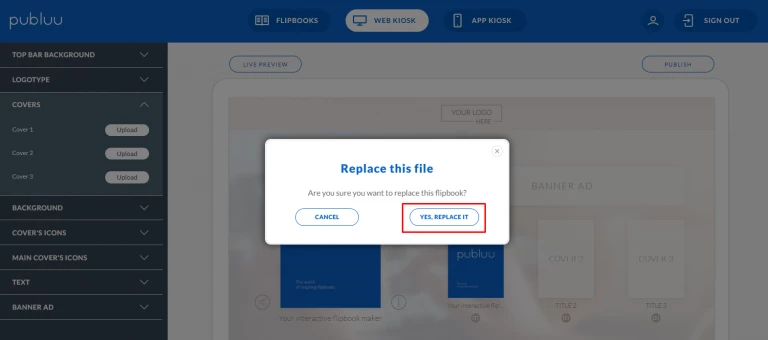
ARRIÈRE-PLAN
Comme son nom l’indique, cet onglet vous permet de modifier l’ensemble du fond du kiosque à journaux en ligne.
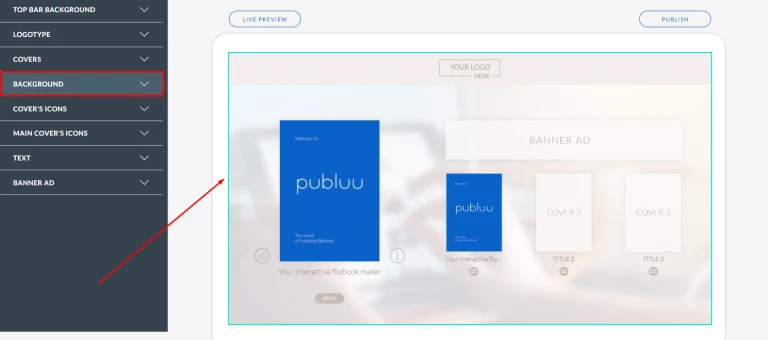
Vous pouvez soit avoir un fond unicolore, soit appliquer votre propre image comme fond, soit utiliser les deux options simultanément – le choix vous appartient.
Si vous souhaitez que votre arrière-plan soit uni, sélectionnez d’abord le bouton radio à droite de la palette de couleurs,
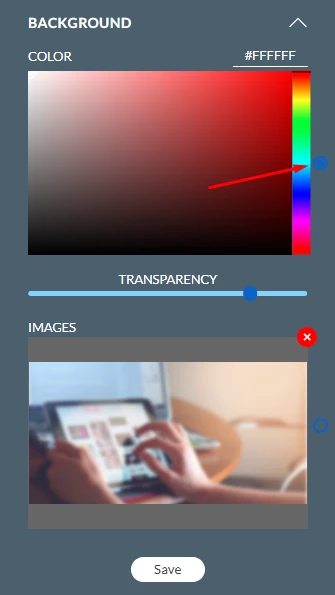
puis choisissez la couleur dans la palette et réglez la transparence à l’aide du curseur situé en dessous.
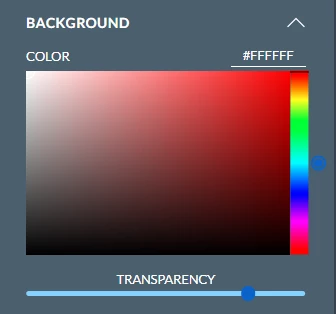
Mais si vous souhaitez ajouter votre propre image, vous devez d’abord supprimer l’image par défaut. Pour ce faire, cliquez sur la croix,
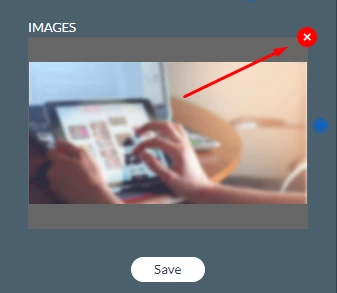
et téléchargez votre propre image. Elle doit être au format 2:1 pour s’adapter au mieux au kiosque à journaux.
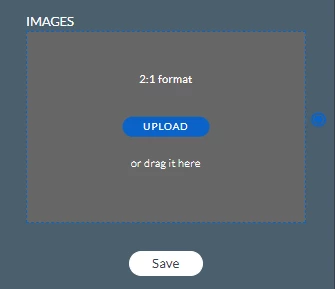
N’oubliez pas de décocher l’option de couleur si vous souhaitez que votre image ne soit pas couverte par la couche de couleur.
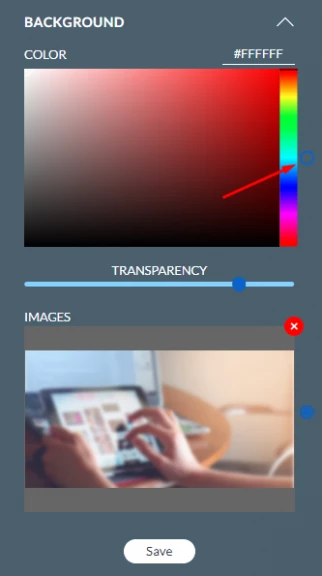
Pour obtenir un arrière-plan qui combine à la fois l’image et la couleur, il suffit d’activer les deux options à l’aide des boutons ronds situés à droite de chacune d’elles et de jouer avec un curseur de transparence pour obtenir le meilleur résultat final.
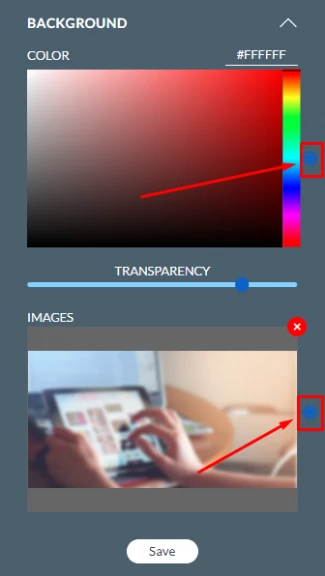
ICÔNES DE LA COUVERTURE
Grâce à cet onglet, vous pouvez personnaliser les icônes situées sous chaque couverture
![]()
Pour ce faire, ouvrez l’onglet et sélectionnez la couleur de l’icône et de son fond. Vous pouvez également modifier le niveau de transparence
![]()
Lorsque vous avez terminé, cliquez sur le bouton SAUVEGARDER, sinon les modifications ne seront pas conservées.
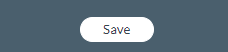
ASTUCE : Pour assurer la cohérence de votre kiosque à journaux en ligne, vous pouvez utiliser la même couleur pour plusieurs éléments. Pour ce faire, copiez le code hexadécimal d’un élément et collez-le dans l’entrée située juste au-dessus de la palette de couleurs d’un autre élément. Le sélecteur de couleur se déplacera automatiquement dans la couleur donnée.
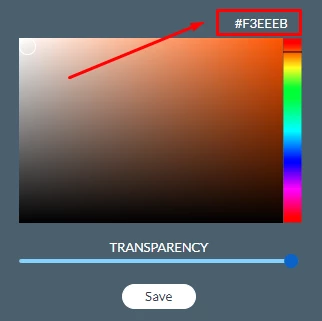
ICÔNES DE LA COUVERTURE PRINCIPALE
Si vous souhaitez personnaliser les icônes situées de part et d’autre de la couverture principale, vous êtes au bon endroit.
![]()
Là encore, vous pouvez sélectionner la couleur dans la palette et définir le niveau de transparence.
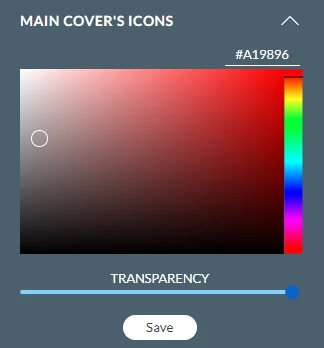
TEXTE
Pour modifier la couleur de la police visible sous chaque couverture, allez dans l’onglet TEXTE,
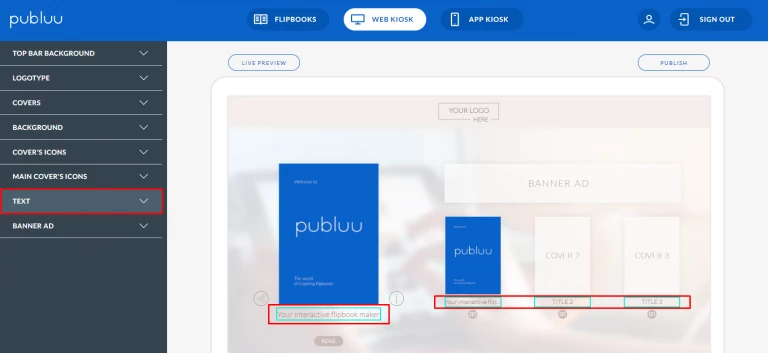
et déplacez le curseur sur la palette jusqu’à ce que vous trouviez la couleur qui vous plaît le plus.
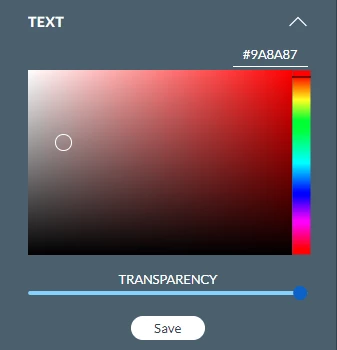
BANNIÈRE
Publuu vous permet d’ajouter une bannière publicitaire à votre kiosque à journaux en ligne pour augmenter vos revenus. Elle sera située au-dessus de la couverture de vos flipbooks.
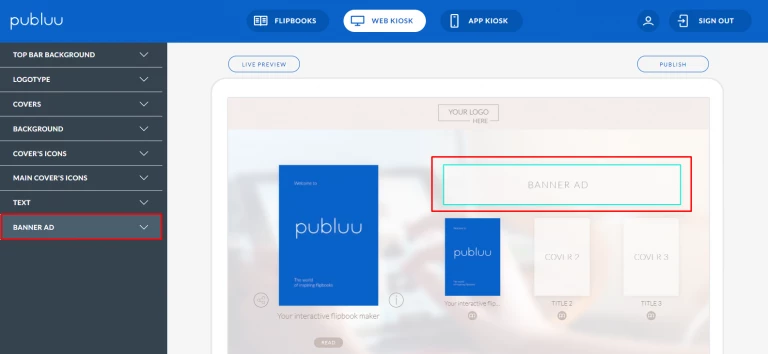
Ajoutez une bannière de 1500x250px au format JPG ou PNG, et toute personne qui clique dessus sera redirigée vers un endroit du web que vous aurez choisi.
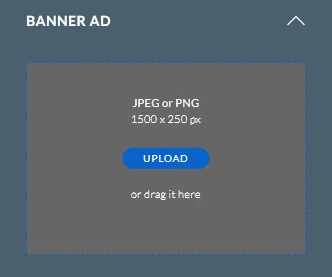
Vous pouvez transférer vos clients vers votre site Web ou une boutique en ligne – il suffit de coller son URL dans le champ ci-dessous et de cliquer sur SAUVEGARDER.
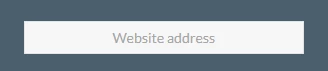
Comme vous pouvez le constater, vous contrôlez chaque élément de votre kiosque à journaux en ligne.
Lorsque votre projet de kiosque à journaux est terminé, il est temps de le publier en ligne. Pour ce faire, appuyez sur le bouton PUBLISH dans le coin droit.
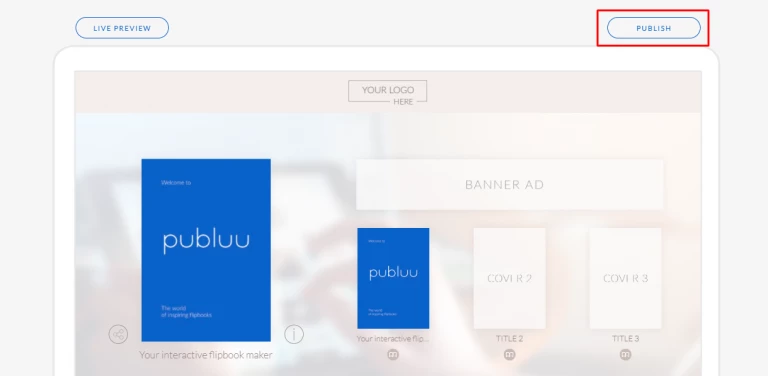
Cela lancera la fenêtre pop-up dans laquelle il vous sera demandé de définir le nom de votre kiosque à journaux en ligne.
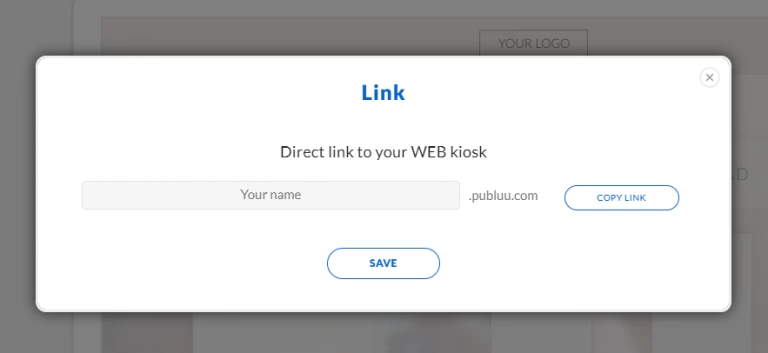
Après avoir saisi le nom de votre kiosque à journaux en ligne, cliquez sur le bouton SAVE.
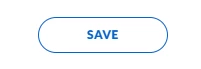
Vous pouvez maintenant copier le lien vers le kiosque à journaux pour le partager en ligne ou le publier sur votre site web en utilisant le code d’intégration disponible après avoir cliqué sur le bouton LINK.
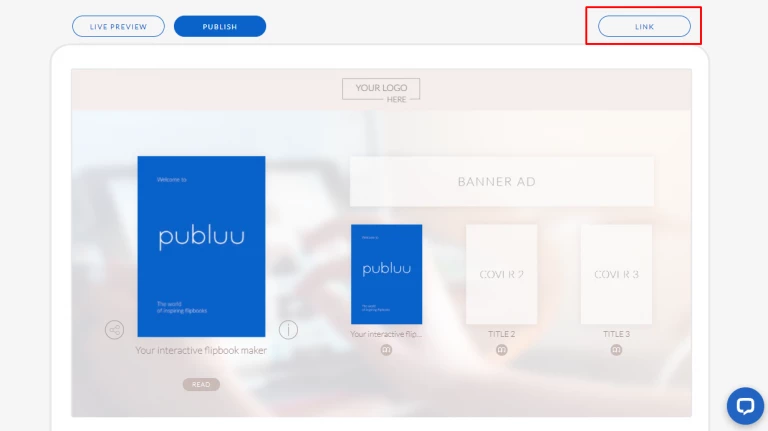
La pop-up qui affiche un lien ou un code d’intégration s’ouvrira et vous pourrez partager votre kiosque à journaux en ligne avec vos clients !
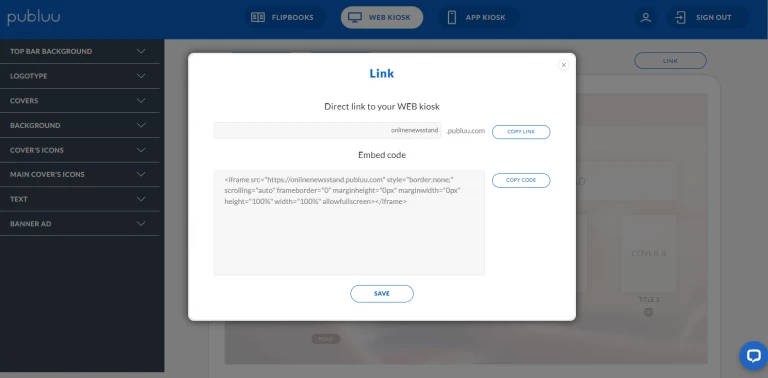
Votre kiosque en ligne est prêt, mais grâce à Publuu, vous pouvez aussi publier vos flipbooks dans votre propre application mobile – visitez l’article ci-dessous pour apprendre comment faire
Convertissez votre PDF en flipbook dès aujourd'hui !
Allez au-delà du PDF ennuyeux et créez un flipbook numérique gratuitement.
Inscrivez-vous gratuitement sur Publuu aujourd'hui et découvrez toutes les options intelligentes que nous avons préparées pour vous !